目录
2.No module named ‘matplotlib‘
Windows下的pip安装
一、环境准备
Windows 7/8/10 专业版/企业版 (64bit)
GPU版本支持CUDA 10.1/10.2/11.1/11.2/11.6,且仅支持单卡
Python 版本 3.6+/3.7+/3.8+/3.9+/3.10+ (64 bit)
pip 版本 20.2.2或更高版本 (64 bit)
二、安装
1. 查看电脑GPU配置:
(63条消息) 查看自己电脑是否有GPU查看电脑GPU型号_simple_chenc的博客-CSDN博客_查看电脑gpu
2. 安装CUDA:
注意:安装cuda时要选择默认安装地址,否则可能出现不弹出安装窗口的问题。
(63条消息) 【CUDA】cuda安装 (windows版)_何为xl的博客-CSDN博客_cuda windows
3. 确认python版本是否满足
使用以下命令确认是 3.6/3.7/3.8/3.9/3.10
python --version
4. 确认pip的版本是否满足要求,要求pip版本为20.2.2或更高的版本
python -m pip --version
5. 需要确认Python和pip是64bit,并且处理器架构是x86_64(或称作x64、Intel 64、AMD64)架构。下面的第一行输出的是”64bit”,第二行输出的是”x86_64”、”x64”或”AMD64”即可:
python -c "import platform;print(platform.architecture()[0]);print(platform.machine())"
注意:下载时应看好cuda版本和cudnn的版本匹配问题,最开始我下载了cuda11系列的,最后下载完paddle之后一直报错cuda有问题。因此最后下载的版本为cuda10.2。这里也注意,下载完cuda10.2之后我理所当然的下载了cudnn8.×的版本,但是paddle官方网站上明确说明了cuda10.2匹配cudnn7。我算是把安装的坑都踩了一遍了。
三、遇到的问题
1. conda activate 有错误
报错:
CommandNotFoundError: Your shell has not been properly configured to use 'conda activate'. If using 'conda activate' from a batch script, change your invocation to 'CALL conda.bat activate'.
解决link:
2.No module named ‘matplotlib‘
这里要注意,所有的安装包都在seaborn里面,可以通过pycharm直接安装,但是还会报错pandas,不可以用pip直接安装,因为所有的包都已经出现在文件里。下图就显示了,如果直接pip会显示Requirment already satisfied。

这里也有一个坑,这个site-packages最开始是只读文件,我是暴力直接改了所有文件取消只读的。
用下面的代码可以直接下载所有的site-packages包含的库
pip install --target=c:\users\duyax\.conda\envs\paddle\lib\site-packages seaborn 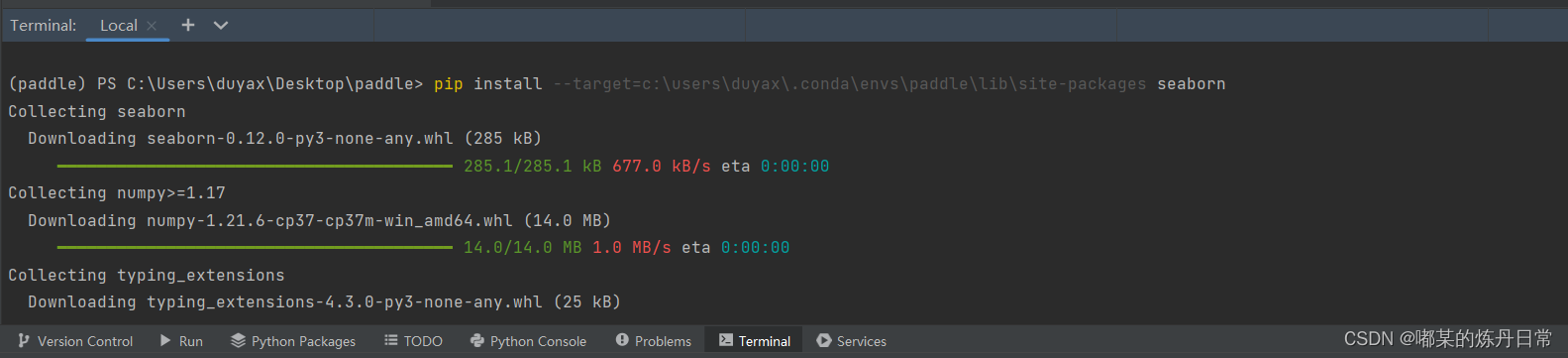
这里面有一些库比较老,可能会显示outdated,如果想要升级,需要输入下面格式的代码:
C:\Users\duyax\.conda\envs\paddle\python.exe -m pip install --upgrade <库名>注意!!!!!
千万不要升级 protobuf ,这个库升级的话也会有问题!!
最终测试代码如下:
import paddle
import numpy as np
import os
import matplotlib
import matplotlib.pyplot as plt
import pandas as pd
import seaborn as sns
import warnings
warnings.filterwarnings("ignore")
print(paddle.__version__)
结果显示paddle的版本就表示paddle可以正常运行了
总结
以上就是我写paddle遇到的所有坑和雷点,弄了大半天,所有雷区都已经踩到了,很无语,但是也学到不少东西!!!!!